Apex Cloth を有効にする
プロジェクトで Apex Cloth を有効にするには
Stingray エディタで、布地シミュレーションを含むシーンをロードするか、APEX Cloth を含む FBX を読み込みます。
ビューポートで、布地付きオブジェクトを選択して settings.ini ファイルを選択します。
Property Editor で apex_cloth をオンにします。
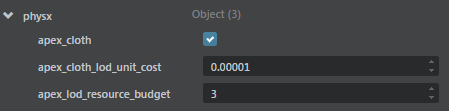
settings.ini ファイル内のアトリビュートを使用して、布地シミュレーションの予算を手動で設定することもできます。詳細については、「Stingray エンジンの settings.ini ファイルのリファレンス」を参照してください。
ユニットのメッシュに APEX Cloth の定義を関連付けます。
- 選択したオブジェクトを Unit Editor で開きます。
- Unit Editor Outliner でメッシュを選択し、APEX Cloth にバインドします。
Create を選択するか、メッシュを右クリックして Add APEX Cloth Resource を選択します。
クロスのリソースが作成され、Outliner の「apex cloth」セクションの下に表示されます。布地リソースを選択し、Properties パネルで対応する布地定義(.apx ファイル)を参照して、メッシュにバインドします。
注: PhysX DCC プラグインで作成された Apex Cloth を書き出すと、APEX ファイルが生成されます。これらのファイルは、APEX Cloth と一緒に FBX を読み込むときに Stingray によって自動的に読み込まれます。
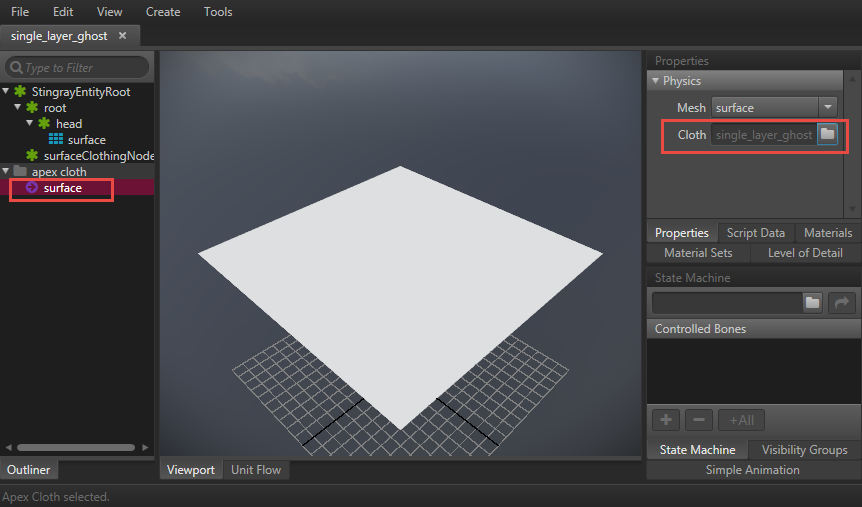
APEX Cloth にバインドする必要があるメッシュごとに、手順 2 ~ 4 を繰り返します。
エディタ エンジン([Ctrl]+[F6])を再起動します。
布地シミュレーションがビューポートで再生されます。